Ce petit tuto va vous expliquer quelques notions importantes qu'il est nécessaire de comprendre avant de se lancer dans un inventaire dans Odoo.
Comment mettre à jour un stock
Il y a plusieurs méthodes pour mettre à jour un stock :
- Depuis la fiche produit, si le type de produit est bien "stockable". en cliquant sur le bouton "Mettre la quantité à jour", il suffit d'entrer une nouvelle quantité (avec la variante le cas échéant) et de valider. Cela crée un mouvement de stock qui va de l'emplacement de stockage à un emplacement virtuel d'ajustement de stock (ou l'inverse selon le sens de la correction) :
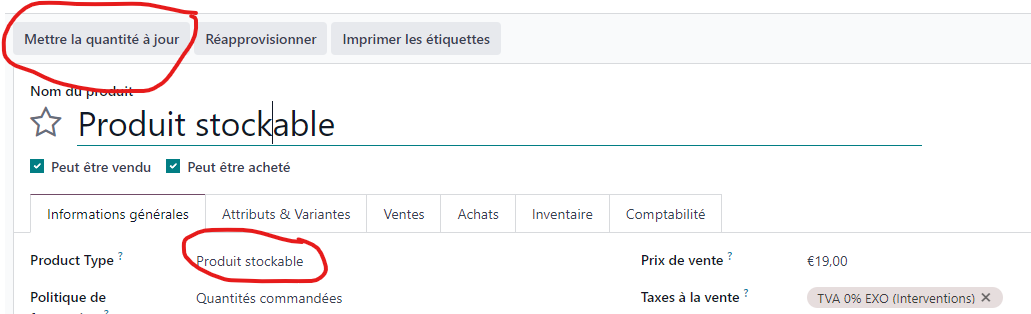
- Depuis le module inventaire, menu Opérations / Ajustement d'inventaire, le fait de modifier la quantité comptée calcule une différence. Il suffira de cliquer sur "Appliquer" pour que l'inventaire soit ajusté :

- Depuis ce même menu, cependant, on peut aussi mettre à jour plusieurs lignes de stock à la fois. Notez que si on souhaite indiquer une raison à cette variation de stock (ce que votre commissaire aux comptes vous demandera ;) ), il faut cocher la ou les lignes et appuyer sur le bouton d'actions Appliquer :
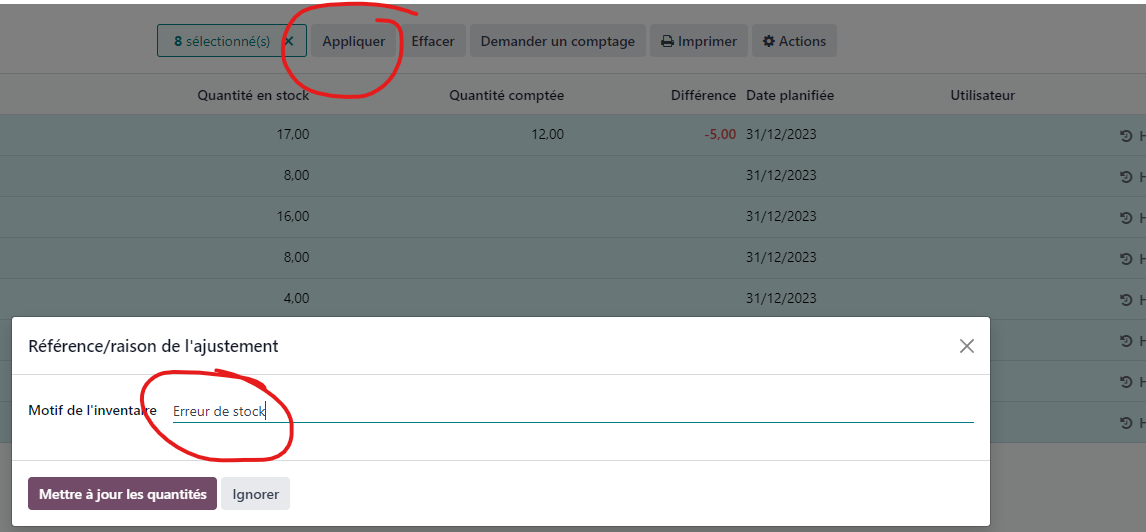
Comment faire un inventaire partiel ou complet
Pour faire un inventaire complet de plusieurs centaines ou milliers d'articles, la méthode précédente n'est plus applicable. Toujours dans le menu Ajustement d'inventaire, il va être nécessaire d'importer le fichier des comptages effectués, ce sera souvent un tableur.
Mais avant cela, il faut comprendre comment Odoo range nos stocks : avec un "QUANT". Et qu'est-ce qu'un quant ? Eh bien, c'est un peu comme dans une étagère de rangement, il y a des tiroirs avec des objets dans une quantité définie.
Un quant, c'est :
- Un emplacement (le tiroir)
- Un produit (un seul)
- Une quantité à un moment donné
Il peut bien sûr y avoir des emplacements qui contiennent plusieurs produits. Ce seront des quants différents.
Par exemple, si à l'emplacement ETAGERE1, il y a 150 vis et 148 écrous, on aura 2 quants :
- ETAGERE1 - Vis - 150
- ETAGERE1 - Ecrou - 148
Quand on fait un inventaire, on met ces quants à jour avec de nouvelles valeurs. Vous avez certainement compris qu'un quant a une ID Externe unique, c'est cela que l'on va utiliser dans notre fichier de comptage (que l'on aura préalablement exporté avec la case à cocher "Je veux mettre à jour les données (export compatible avec l'import)) ". (En cas de besoin, contactez nous) :
Quant / ID | Emplacement | Produit | Quantité comptée |
ABCD1234 | WH/Stock | VIS | 150 |
EFGD5687 | WH/Stock | ECROU | 148 |
Quand on va importer ce fichier, on ignorera les colonnes Emplacement et Produit puisqu'elles sont déjà présentes dans la définition de l'ID du quant. Ainsi notre fichier d'import ne comportera que les colonnes Quant / ID et Quantité comptée. Une fois l'import effectué, il suffira d'utiliser le bouton Appliquer sur toutes les lignes de l'inventaire.
Point particulier
Si vous avez dans votre inventaire un produit qui n'existait pas dans le stock auparavant, il va falloir créer le quant. Pour cela, il faudra importer le fichier précédent en gardant les colonnes Emplacement et Produit et, bien sûr, en laissant vide la colonne Quant / ID.
A bientôt pour un nouveau truc et astuces Odoo